실업급여 실업인정 고용보험 인터넷 신청 방법 자세히
실업급여를 받기위해 고용보험 센터에 방문하시지 않으셔도 가능합니다. 인터넷으로 실업인정 신청을 할 수 있기 때문이죠.
힘들게 고용보험 센터까지 방문하지 않고 오전0시부터 오후 5시까지 신청만 하면 되니 정말 편합니다. 그 방법 자세히 알려드릴께요.
구직활동 2건을 하셨으면 고용보험 사이트에서 실업인정 인터넷 신청을 하셔야 합니다.
많은분들이 실업급여 신청이 어렵다고 생각하시지만 정말 간단하게 5분안에 끝내 실 수 있는 점 기억해주세요!
1. 먼저 고용보험 사이트 www.ei.go.kr 에 접속하여 공인인증서 로그인 합니다.
2. 위의 화살표가 가르키는 [실업인정 인터넷 신청]을 클릭 합니다.
(그냥 로그인을 하면 공인인증서 로그인을 하라고 합니다. 공인인증서 등록해서 반드시 공인인증서 로그인 하세요.)
위 이미지는 인터넷 실업 인정 신청 페이지로 이동한 모습입니다. 이제 화면을 내려보면 아래와 같은 신청단계를 보실 수 있습니다.
3. 정보가 맞는지 확인 해주세요 계좌가 맞으면 체크하라는 곳에 [체크] 해주세요
4. 또 화면을 내려 실업사실 확인에서 해당하는 부분에 체크를 합니다.
근로내역, 산재 휴업급여, 취업내역이 없으니 [아니오에 체크] 합니다.
5. 워크넷에서 구직활동 한 것을 불러오기위해 [구직활동확인(워크넷)] 을 클릭합니다.
6. 워크넷에서 이메일 지원한 회사명을 클릭합니다.
7. 회사명을 클릭하니 정보가 자동으로 입력됩니다. 이렇게 2건의 구직활동내역을 입력하면 되는데 2월 1일자 신규 실업급여 대상자부터 1~4차 실업인정까지 1건의 구직활동만 하면 되는 것으로 개정된다고 합니다.
활동결과에는 [결과를 기다리는 중]으로 체크하시면 됩니다.
8. 만약 워크넷 이외의(워크넷 지원자는 안하셔도 됩니다) 취업사이트에서 구직활동을 했다면 구인공고 화면과 이메일 발송 화면을 캡쳐-저장 후 첨부파일로 전송해야 합니다. 이는 다소 귀찮은 점이니 쉽게 워크넷으로 구직활동 하시는게 편한 방법 입니다.
9. 다음 출석일까지 수행해야 할 활동에는 [구직활동으로 체크]합니다.
10. 그리고 [임시저장]을 눌러주세요
임시저장 후 나타나는 팝업창입니다. [확인]을 클릭합니다.
신청서 임시저장이 완료되었다는 메세지의 팝업창이 뜹니다.
다시 [확인]을 눌러주세요.
11. 다시 신청화면으로 자동 돌아옵니다. 이제 [다음단계로]를 클릭하여 최종 전송을 하면 됩니다.
[임시저장]을 한 다음 [다음단계로] 진행을 해야 신청이 가능하기 때문에 조금 번거롭지만 안내에 따라서 신청합니다.
다음단계로 이동하겠냐는 팝업창에 [확인]을 클릭
12. 나의 실업인정내역에서 일수와 금액(예정)이 맞는지, 다음 실업인정일(예정)을 확인합니다.
13. 내용이 맞다면 마지막으로 [전송]을 클릭하여 최종적으로 실업인정신청서를 제출합니다.
팝업창이 또 한번 나타나게 되는데 [확인]을 클릭하시면 됩니다.
14. 전송이 완료되었다는 팝업신청이 나타났습니다. [확인]을 클릭합니다.
15. 실업인정신청서가 정상적으로 전송되었다는 팝업창 입니다.
마지막으로 민원처리현황에서 잘 접수되었는지 확인하기 위해 [확인]을 클릭합니다.
16. 민원 처리 현황에서 실업인정 신청서가 [전송완료]로 표시되면 성공적으로 신청이 완료된 것입니다.
워크넷에서 구직활동을 하신다면 가장 쉽고 빠르게 실업인정신청을 할 수 있습니다. 복잡해보이지만 한번 신청하면 다음 신청때는 더욱 쉽게 실업인정 신청이 가능하실 겁니다.
문자로 정상적으로 전송되었다는 메세지를 받으셨다면 다음날 쯤 보통 실업급여 입금됩니다. 요즘은 문자로 실업인정 신청일 안내와 접수 결과까지 안내를 해줘서 참 편한것 같습니다.
지금까지 실업인정 고용보험 사이트에서 인터넷으로 신청하는 방법 자세히 알아봤습니다. 감사합니다.
'스마트한 정보 > 생활정보' 카테고리의 다른 글
| 전자담배 폭발 제품 사망 원인 (0) | 2019.02.06 |
|---|---|
| 설 연휴 고속도로 통행료 면제 구간 인천공항, 민자고속도로는? (0) | 2019.02.05 |
| 플레이스테이션 4 프로 PRO 구매팁 판매처 재입고 일정 (0) | 2019.01.25 |
| 2019 자동차세, 지방세 납부 할인, 캐쉬백 카드 안내 (0) | 2019.01.23 |
| 산후조리원 비용 의료비 연말정산 공제 팁 (0) | 2019.01.15 |






















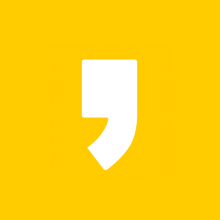




최근댓글